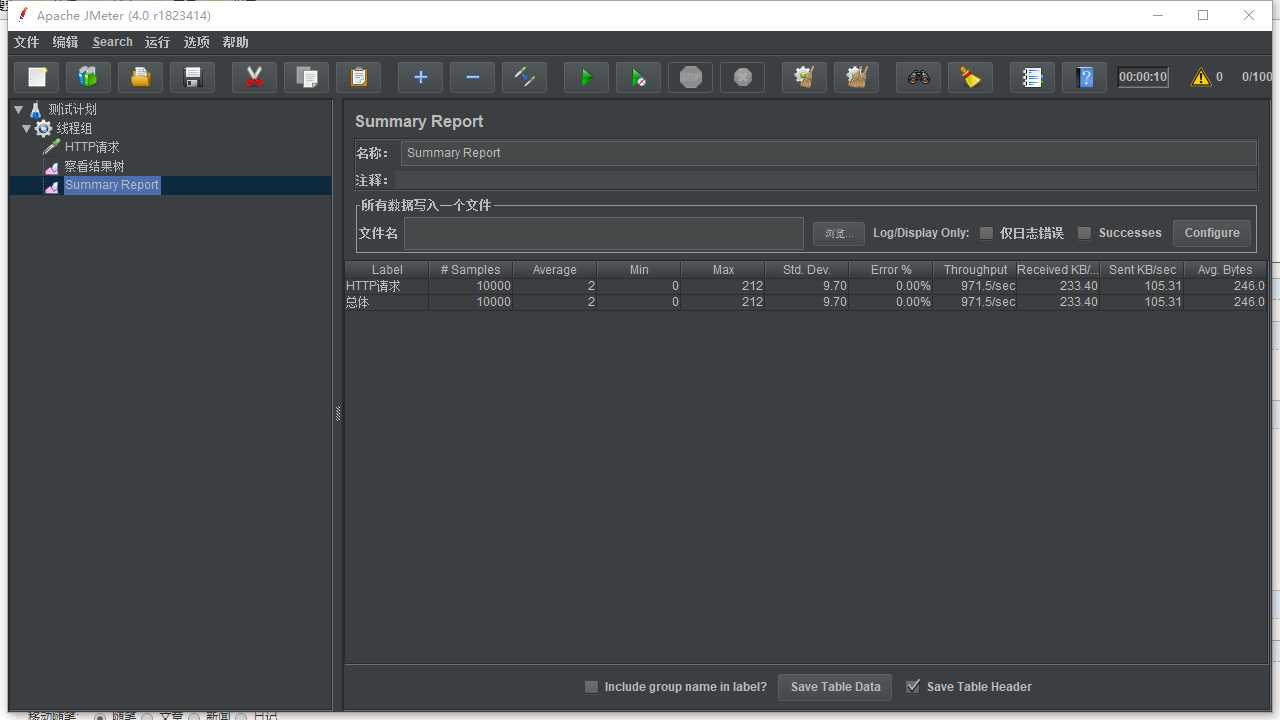1.下载
下载地址:Apache Jmeter
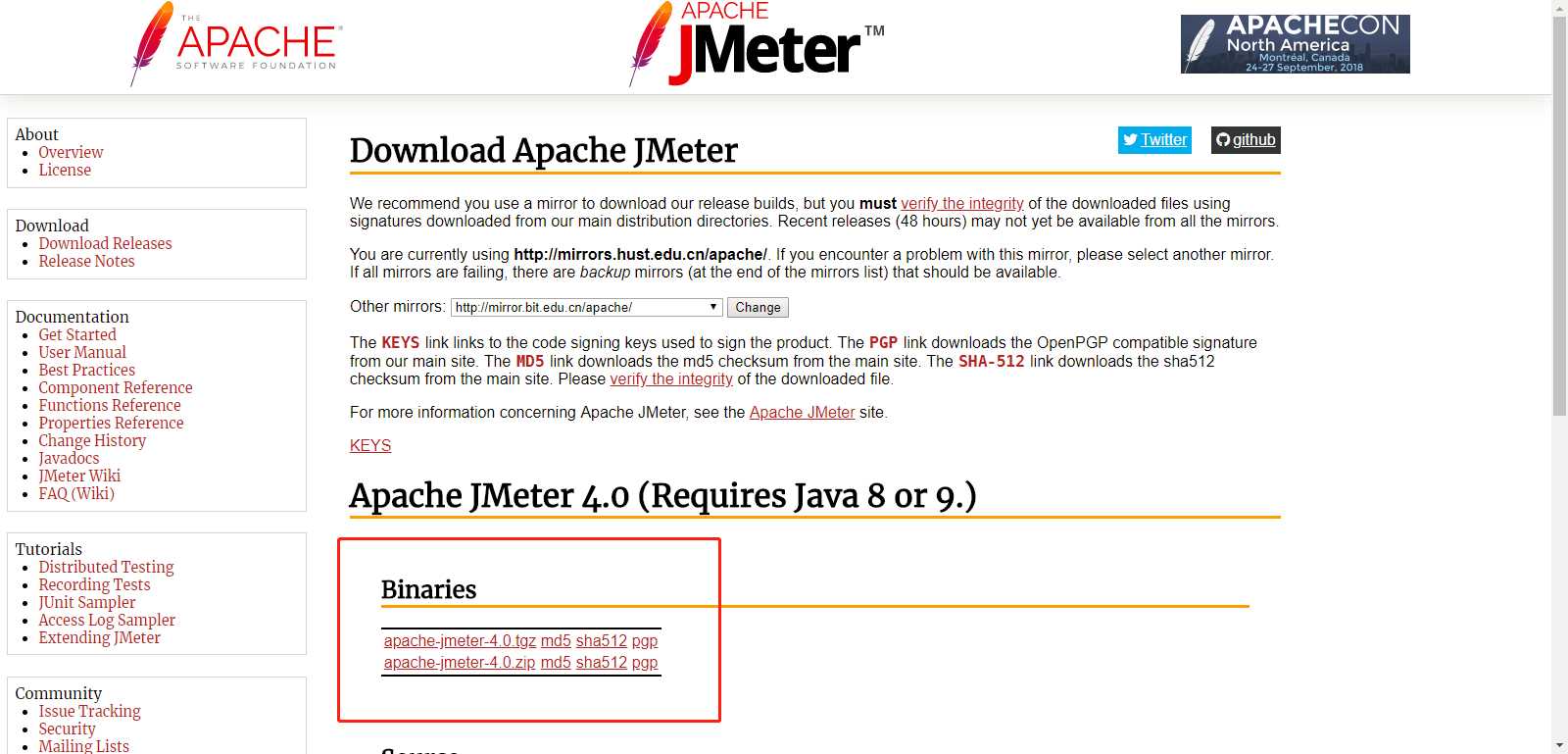
解压,双击jar或bat打开(需要安装java环境),目录:..\apache-jmeter-4.0\bin\ApacheJMeter.jar
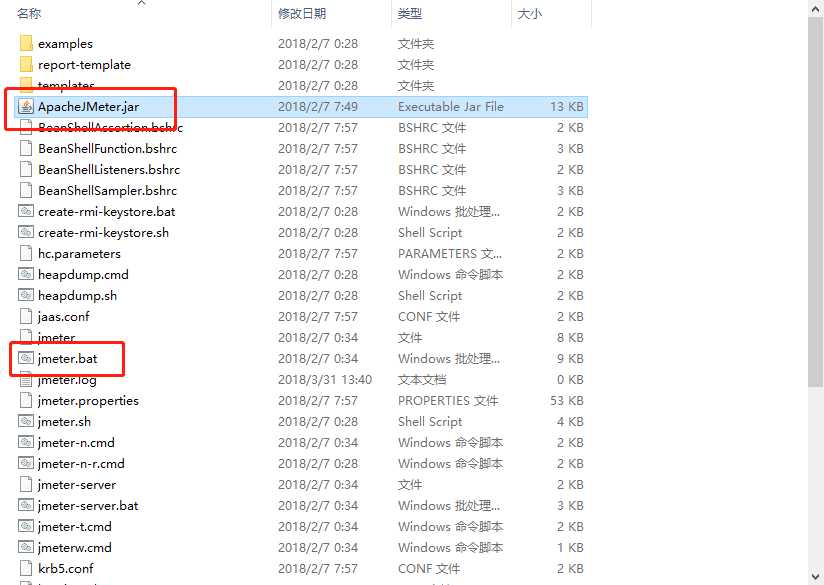
2.基本使用
打开后的首页:
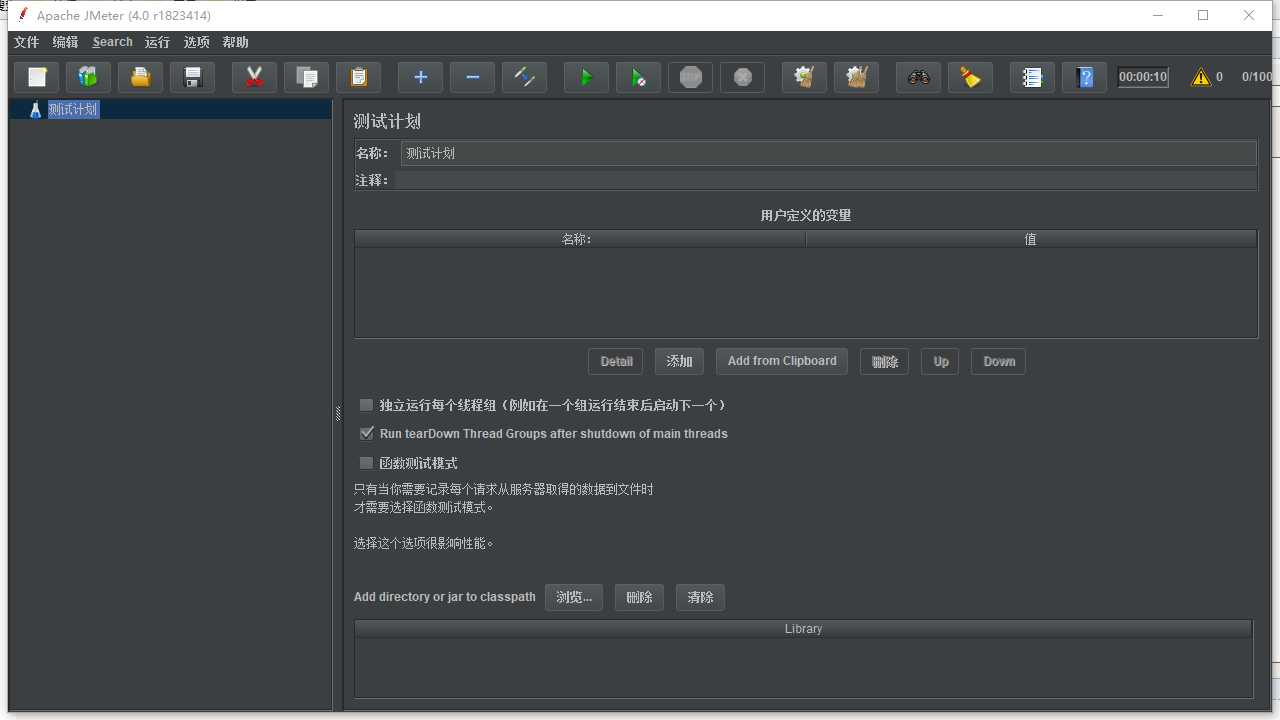
如何进行基本的接口测试?
1.创建线程组
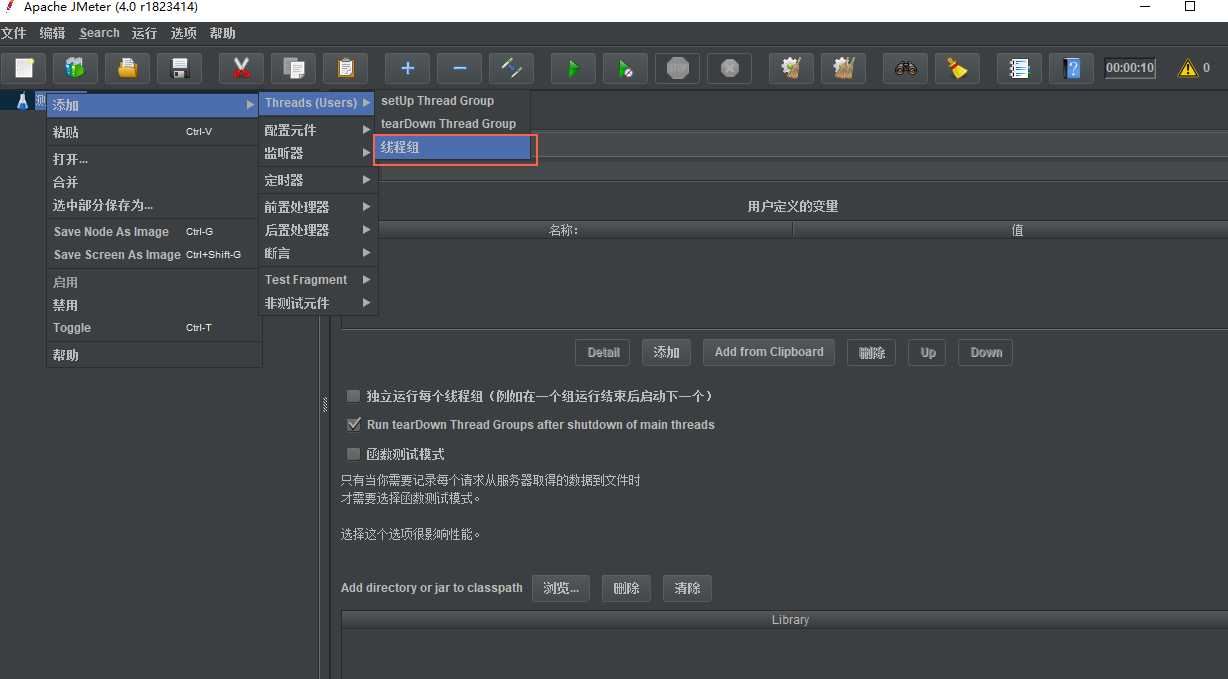
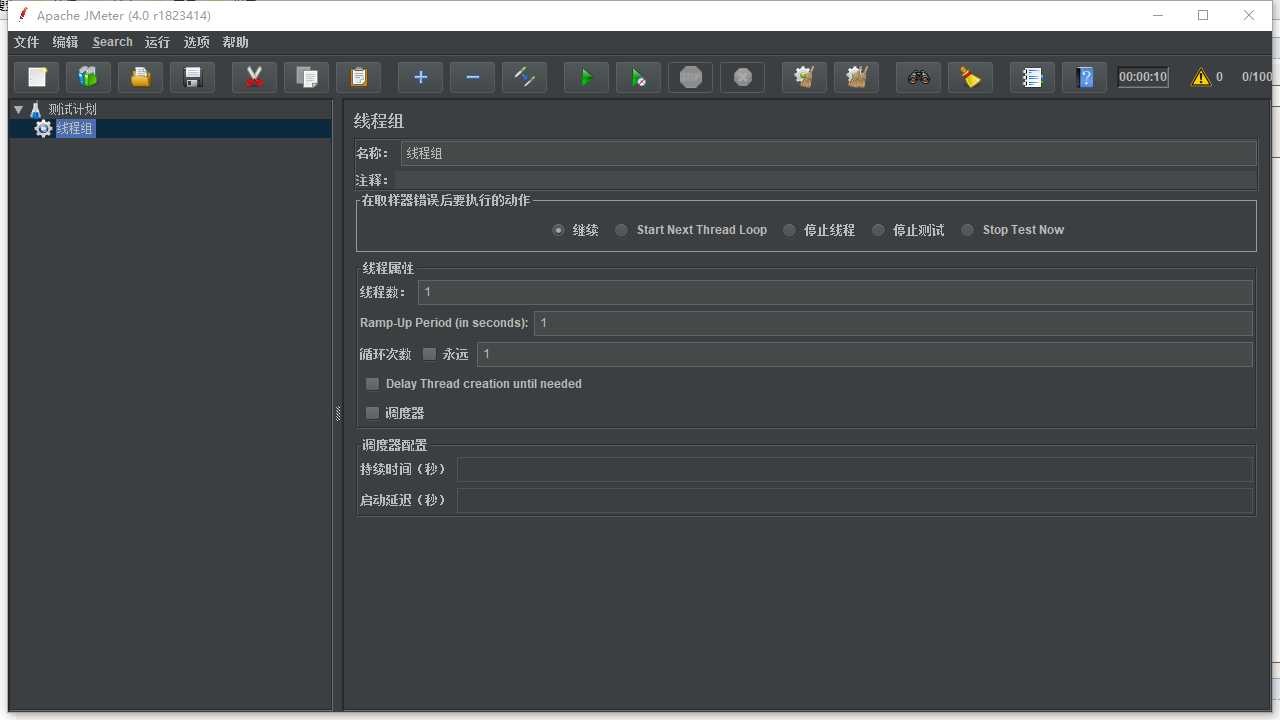
2.添加HTTP请求
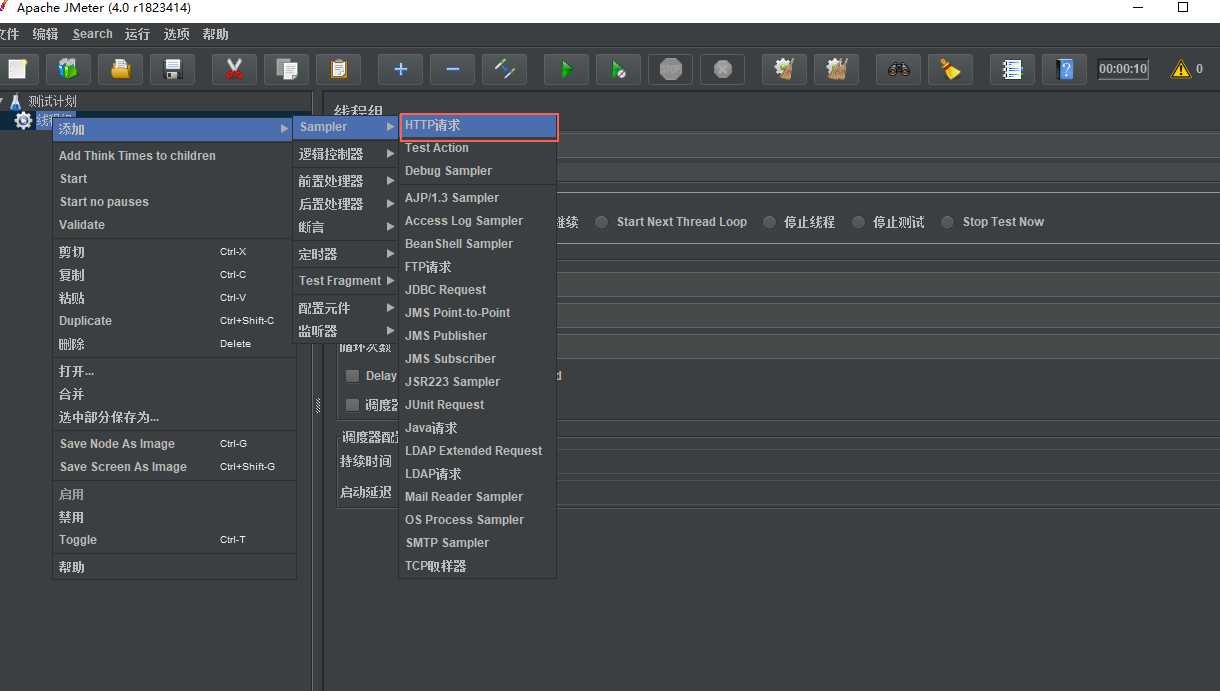
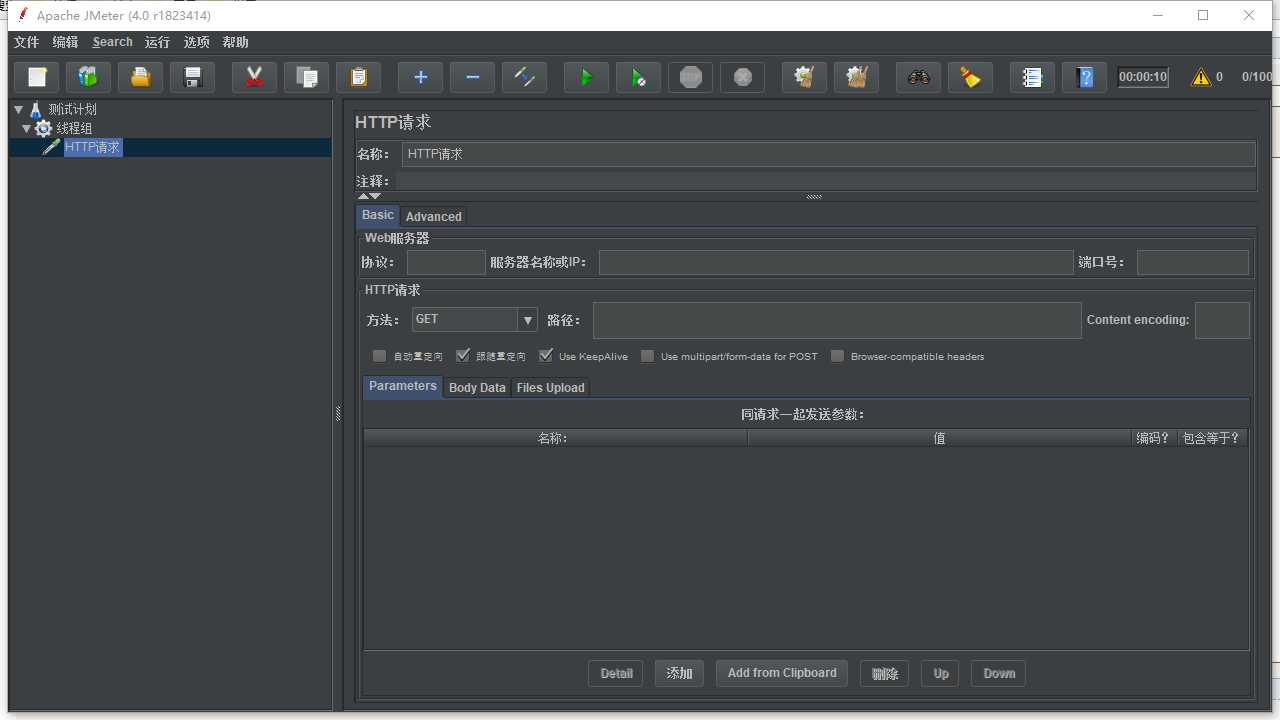
3.添加【查看结果树】与聚合报告(summary report)
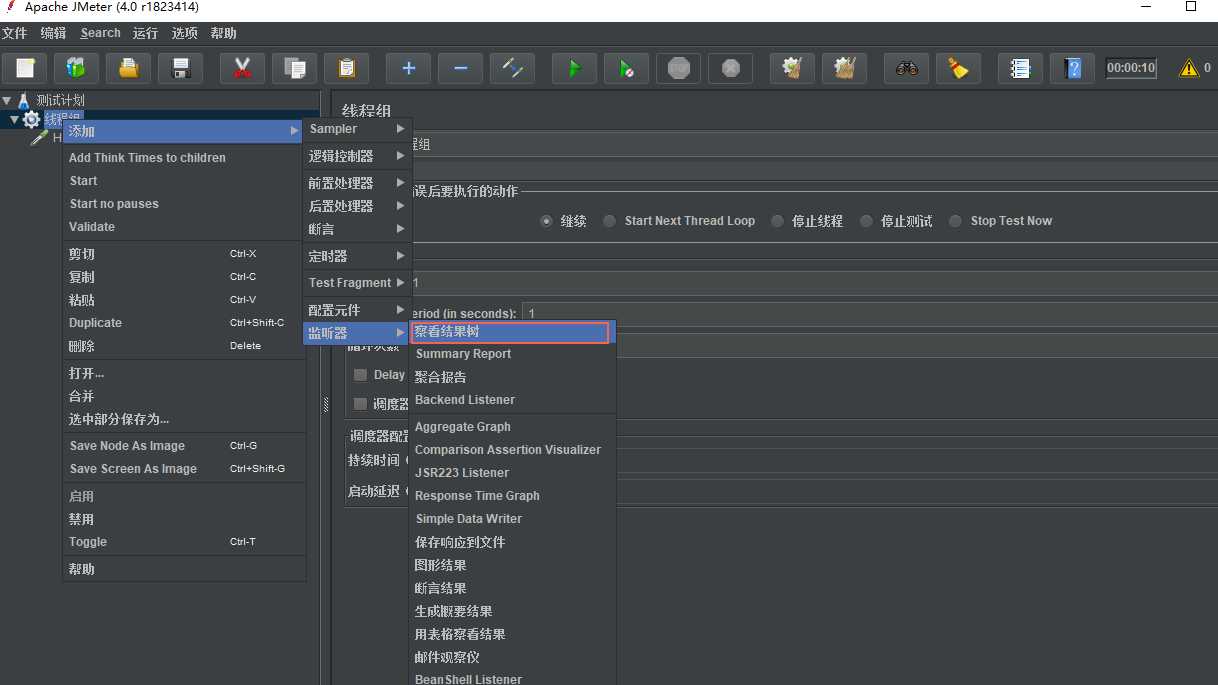
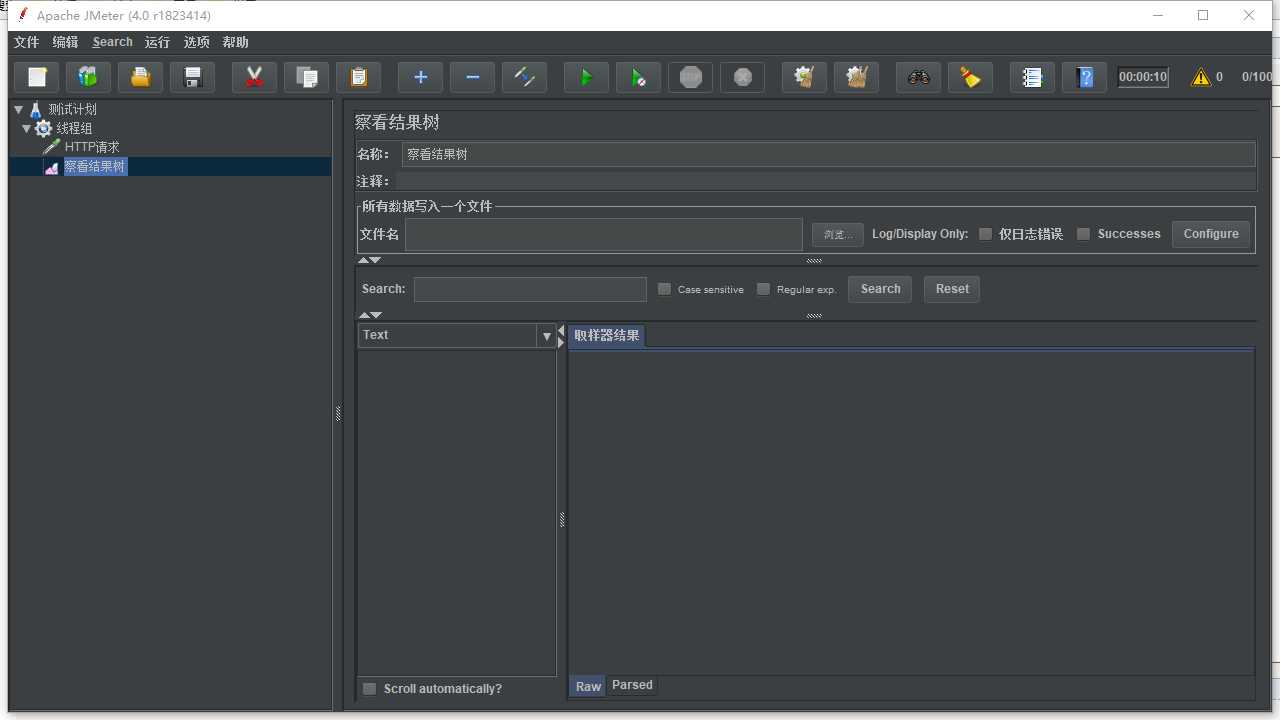
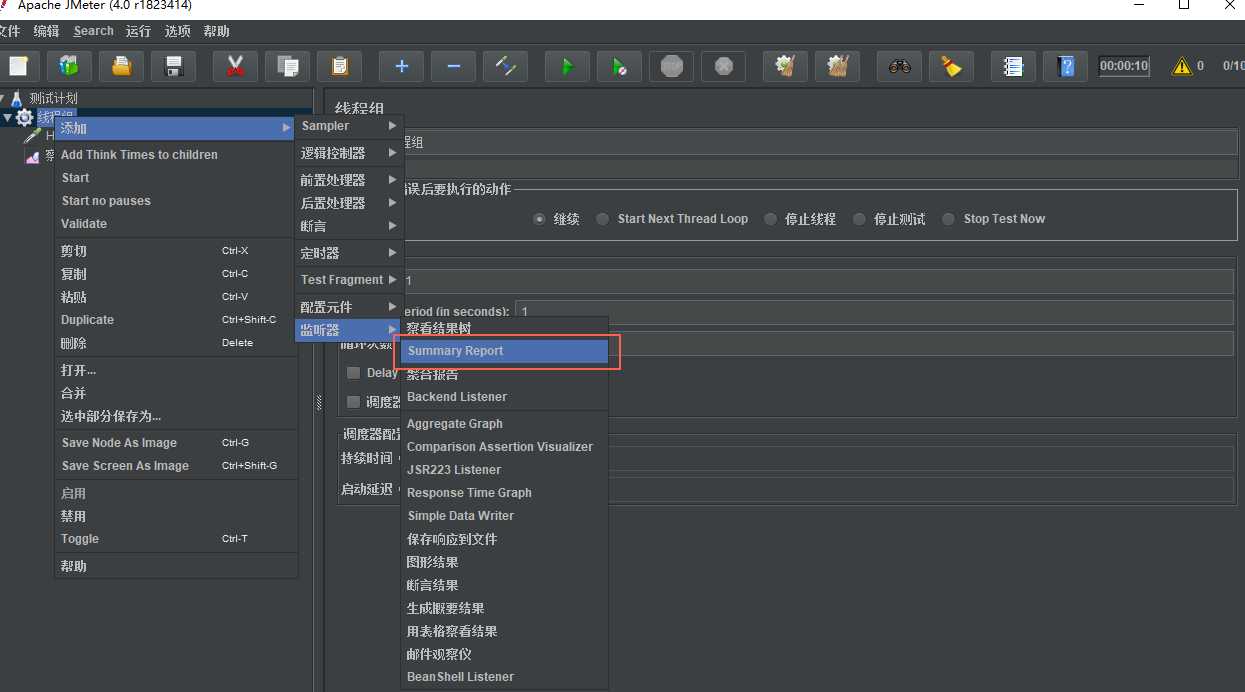
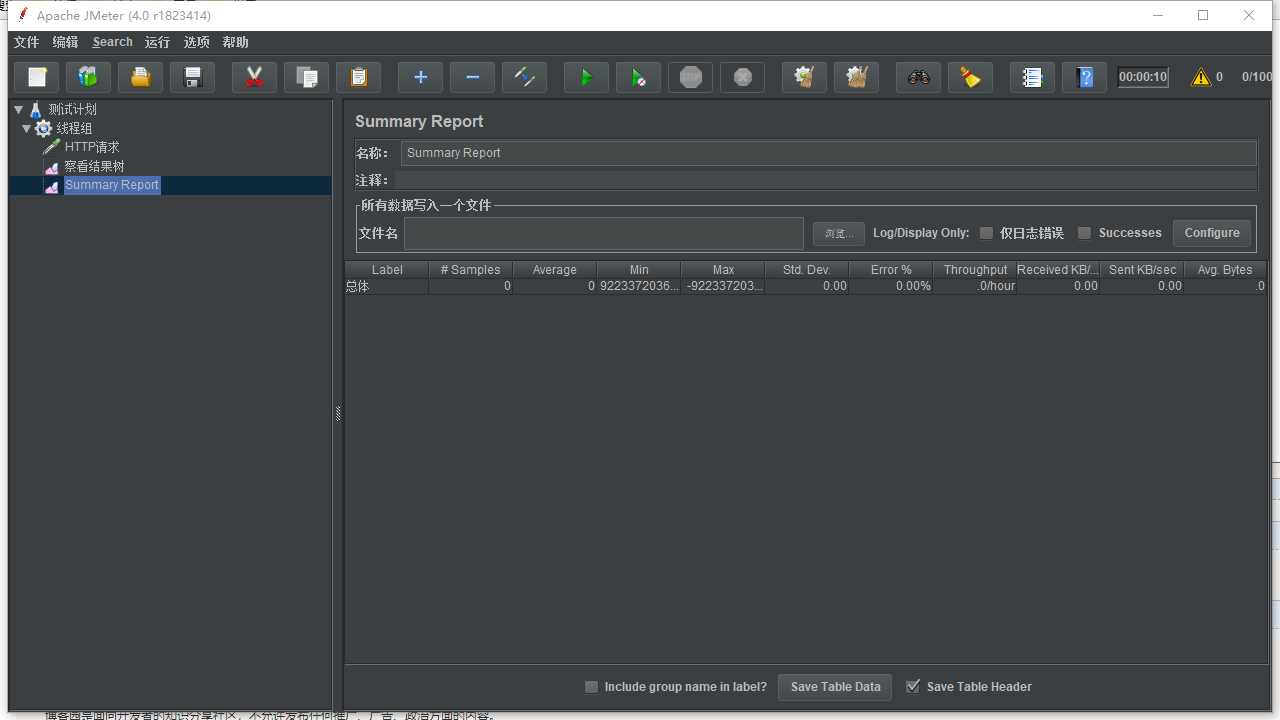
察看结果树可以看到每个请求的返回结果
聚合报告则可以看到模拟请求的一些聚合结果,参数含义如下
Label:每个 JMeter 的 element(例如 HTTP Request)都有一个 Name 属性,这里显示的就是 Name 属性的值
#Samples:表示你这次测试中一共发出了多少个请求,如果模拟10个用户,每个用户迭代10次,那么这里显示100
Average:平均响应时间——默认情况下是单个 Request 的平均响应时间,当使用了 Transaction Controller 时,也可以以Transaction 为单位显示平均响应时间
Median:中位数,也就是 50% 用户的响应时间
90% Line:90% 用户的响应时间
Min:最小响应时间
Max:最大响应时间
Error%:本次测试中出现错误的请求的数量/请求的总数
Throughput:吞吐量——默认情况下表示每秒完成的请求数(Request per Second),当使用了 Transaction Controller 时,也可以表示类似 LoadRunner 的 Transaction per Second 数
KB/Sec:每秒从服务器端接收到的数据量,相当于LoadRunner中的Throughput/Sec
demo示例
1.创建项目
本地创建spring boot的一个demo,接口路径:127.0.0.1:8080,返回数据自拟,我的如下
@Slf4j
@RestController
public class UserController {
@RequestMapping("/")
public User home(){
User user = new User();
user.setId(1L);
user.setName("飞翔的大白菜(●—●)");
user.setDescription("像一颗海草海草海草,随波飘摇~");
log.info("用户请求了一次(●—●),好开森(* ̄︶ ̄)");
return user;
}
}2.JMeter配置访问该请求
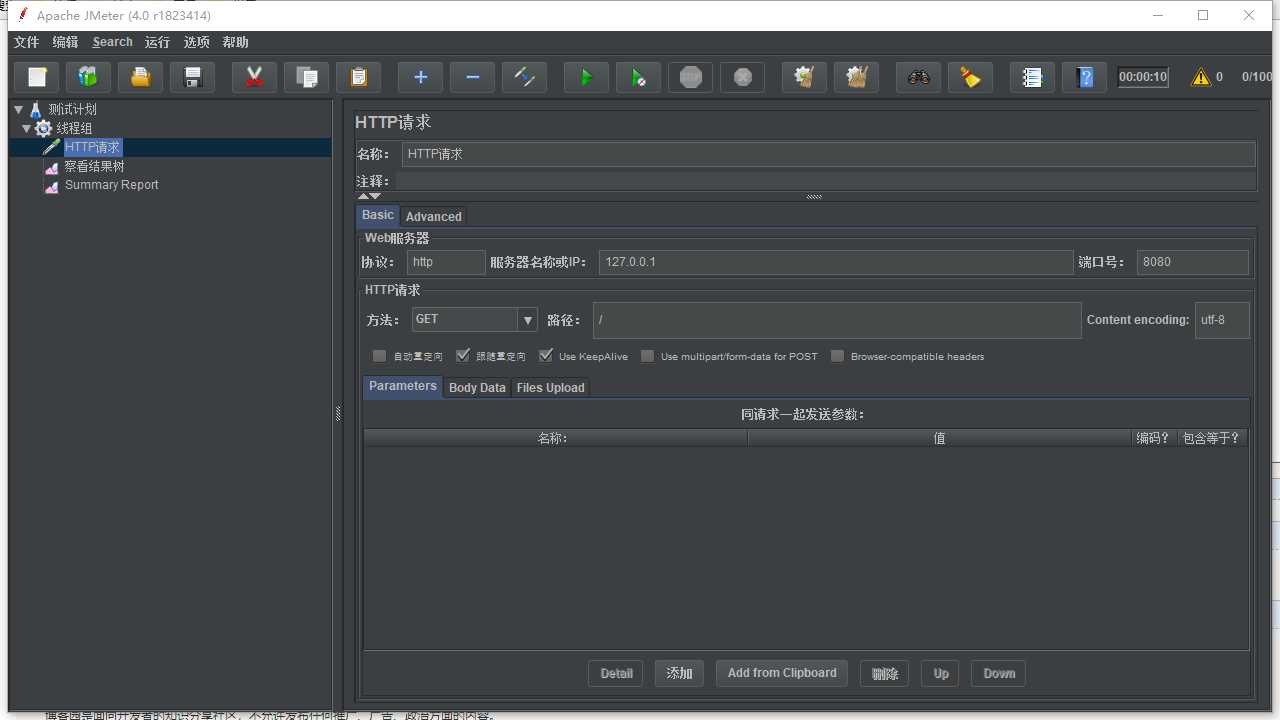
3.设置线程组参数:线程数、阶段持续时间(秒),循环次数
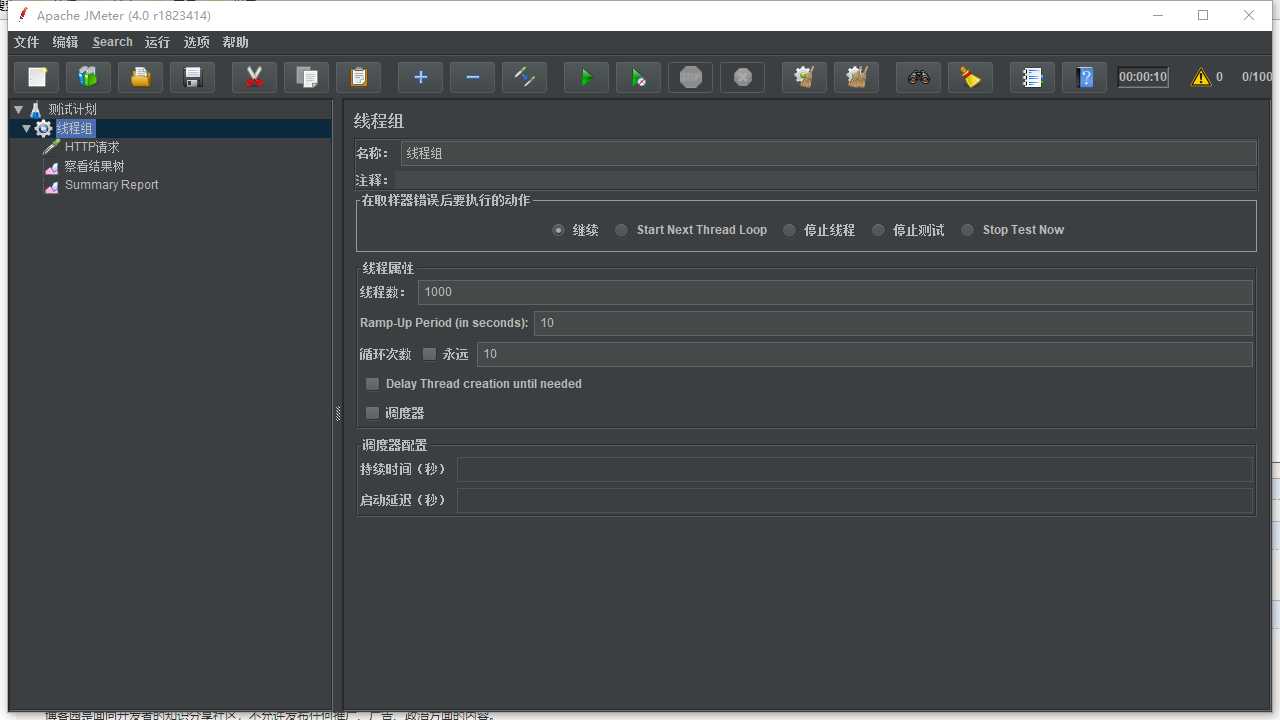
4.执行测试计划,查看聚合报告(点击后会弹出是否将结果保存到文件,不想保存可以点击取消,测试计划仍会执行)
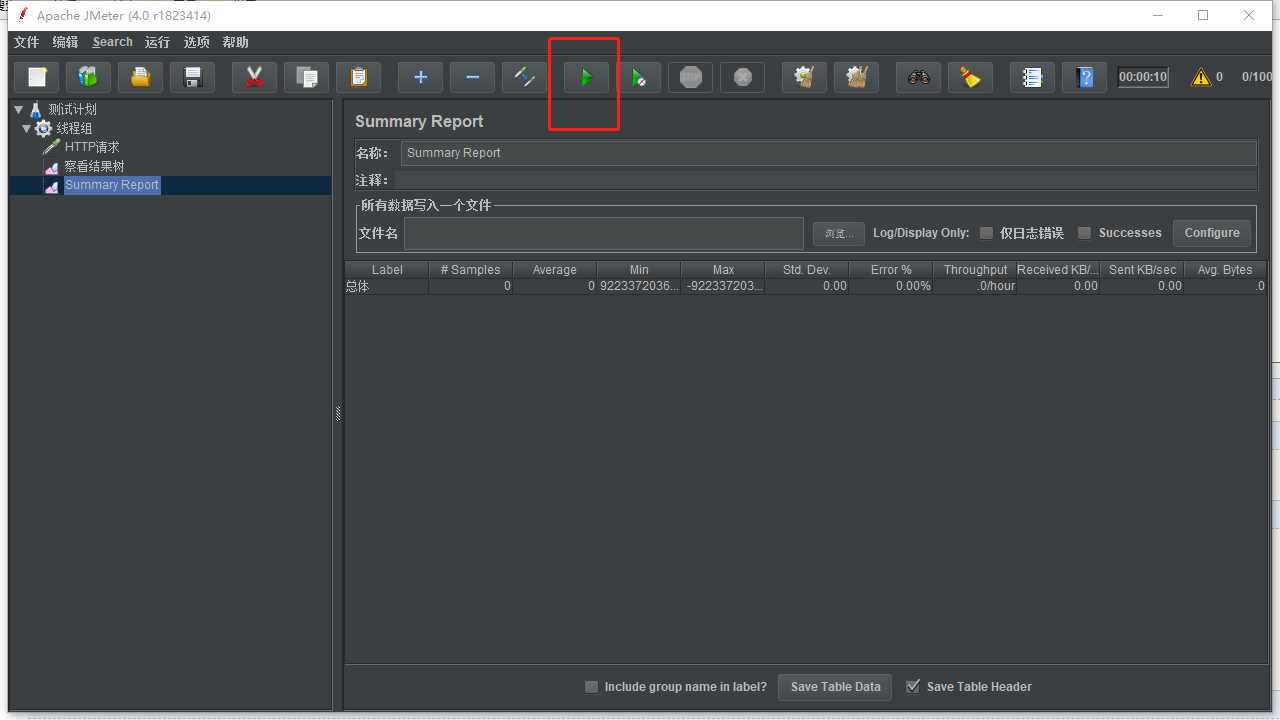
我的执行结果,可以根据报告中的指标看到接口的测试结果了